标签:linux 基础知识 日志、服务器 loganalyzer
上一篇博文我们解析了rsyslog的基础知识与配置,下面我们紧接上篇博文继续完善,最终利用Rsyslog+LogAnalyzer+MySQL部署日志服务器,实现日志信息的webGUI展示。
【实验环境与拓扑】
系统:CentOS 6.5
Rsyslog:rsyslogd 5.8.10
Loganalyzer:loganalyzer-3.6.5
LAMP:httpd-2.4.4,mysql-5.6.10,php-5.4.13
【实验配置】
1)搭建LAMP平台,初始化安装loganalyzer;
在上一篇日志中我们已经安装好了MySQL,所以在此我们就不在重述,现在我们只需要安装httpd与PHP,此处只为演示配置日志服务器效果,所以用yum方式来安装,在实际生产环境中我们可以依据需要编译安装。
[root@www ~]#yum install -y install httpd php php-mysql php-gd #安装httpd与php及相关支持模块; [root@www ~]#wget #下载loganalyzer-3.6.5; [root@www ~]# tar xf loganalyzer-3.6.5.tar.gz [root@www ~]# cd loganalyzer-3.6.5 [root@www loganalyzer-3.6.5]# mkdir -p /var/www/html/loganalyzer [root@www loganalyzer-3.6.5]# cp -R contrib/* /var/www/html/loganalyzer/ [root@www loganalyzer-3.6.5]# cp -R src/* /var/www/html/loganalyzer/ [root@www loganalyzer-3.6.5]# cd /var/www/html/loganalyzer/ [root@www loganalyzer]# chmod +x configure.sh secure.sh [root@www loganalyzer]# ./configure.sh [root@www loganalyzer]# ./secure.sh [root@www loganalyzer]# chmod 666 config.php [root@www loganalyzer]# chown -R apache.apache ./*
2)在浏览器中通过向导完成安装loganalyzer;
☆1、打开浏览器访问http://192.168.0.111/loganalyzer/ 提示没有配置文件,我们单击here通过向导来进行下一步的配置;
☆2、检查系统环境,单击“Next”进入Step2;
☆3、检查配置文件config.php是否存在与是否有权限写,前面我已经通过运行configure.sh脚本生成了该文件且修改其权限为666,所以此处我们只需单击“Next”,进入Step3;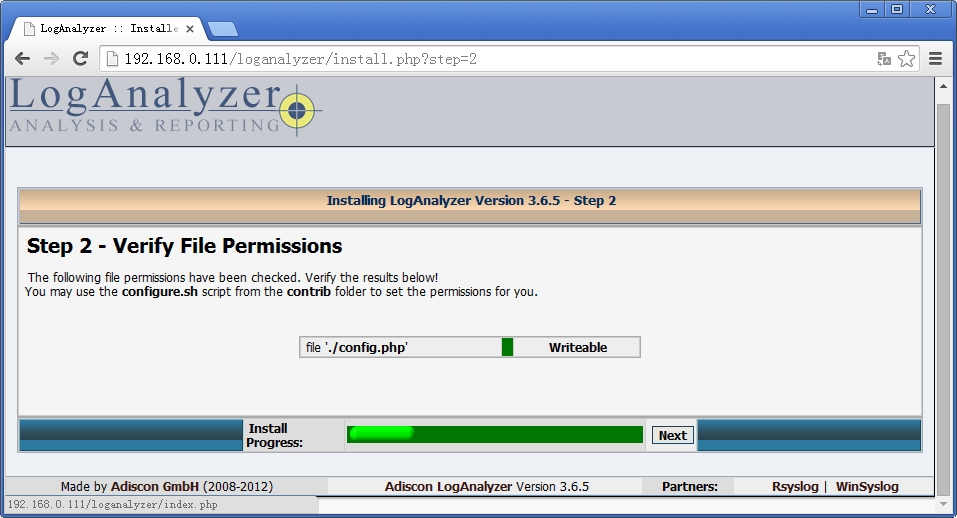
☆4、基础配置,设置使用MySQL及配置数据库服务地址、端口、数据库名、表前缀、用户、密码;设置好后单击“Next”
☆5、创建表,单击“Next”自动创建;
☆6、检查SQL配置结果;
☆7、创建管理用户;
☆8、创建第一个日志源;
☆10、单击Finish!就进入LogAnalyzer的主页面了;
☆11、ok!host主机(IP:192.168.0.112)的日志也全部在日志服务器上可以查看了,是不是很方便呢;
【补充说明:Statistics无法显示图形的解决办法】
正常显示如下:
错误一:因PHP的时间区域设置不正确导致;
解决办法:修改/etc/php.ini文件,只需设置date.timezone=Asia/Shanghai即可,如下图:
错误二:gd与php-gd这两个包没有安装也可导致出错,解决很简单yum install -y gd php-gd安装上这两个包即可!
好了!一台简单的日志服务器就部署好了,具体的使用我们还需要自行根据实际生产需求去完善研究,我这只是完成了基本的配置,要是有什么总结不周的地方,还请大侠们拍砖!
本文出自 “飞奔的蜗牛” 博客,请务必保留此出处http://ljmsky.blog.51cto.com/2878/1664241
Linux日志:rsyslog及loganalyzer(二)
标签:linux 基础知识 日志、服务器 loganalyzer
原文地址:http://ljmsky.blog.51cto.com/2878/1664241